- Gboard permite ajustar altura y posición, además de un editor, portapapeles y gestos para editar y moverse con precisión.
- Traducción, dictado offline, emojis, GIFs y stickers (incluso propios) hacen más rápida y expresiva la escritura.
- Configura idiomas, estilos y diccionario personal; activa fila de números, símbolos por pulsación y háptica a tu gusto.
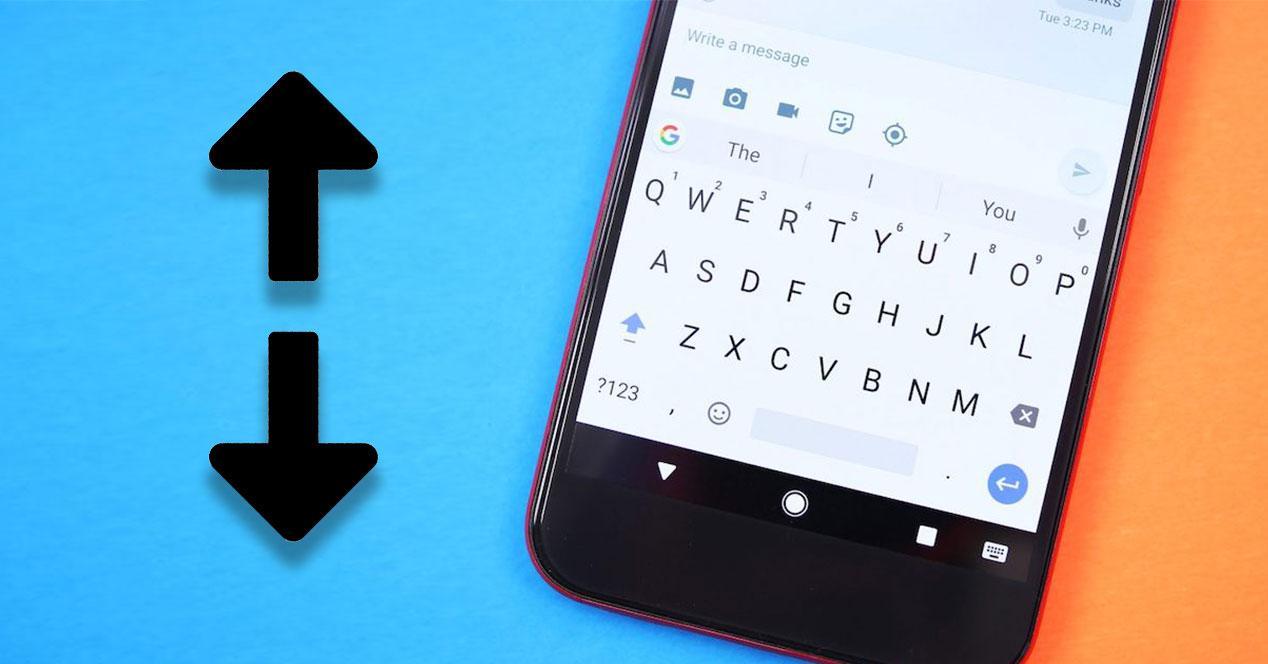
¿Cómo ajustar el tamaño de letra en Gboard y otros trucos ocultos? Si últimamente notas que las teclas de tu móvil se te quedan pequeñas o, al contrario, ocupan demasiado espacio, la buena noticia es que Gboard te deja ajustar su altura y posición con mucha facilidad. Además de cambiar el tamaño del teclado, hay un puñado de gestos y funciones ocultas que te harán escribir más rápido, con menos errores y sin volverte loco rebuscando emojis o símbolos.
En esta guía encontrarás una explicación clara para adaptar Gboard a tu gusto y un repertorio de trucos que conviene tener a mano: desde el nuevo editor de texto, portapapeles integrado y traducción instantánea, hasta crear tus propios GIFs o stickers. También verás rutas en Android (y en capas como Samsung) para ajustar el teclado desde el sistema, alternativas cuando sigues sin ver bien y qué opciones hay en iOS.
Cómo ajustar el tamaño y la posición del teclado en Gboard
Gboard incorporó una mejora clave: puedes redimensionar el teclado y recolocarlo para que escribir te resulte más cómodo, especialmente si tus dedos son grandes o si la pantalla es enorme.
Opción 1 (desde el propio teclado): abre Gboard, toca el botón con la letra G y entra en el menú de herramientas. Si no ves todas las opciones, pulsa en el icono de tres puntos para desplegarlas. Localiza el modo de uso con una mano y actívalo.
Al entrar en ese modo verás unos iconos en el lateral del teclado. Usa el icono inferior para redimensionar arrastrando las esquinas y ajusta el tamaño a tu preferencia. Con el botón central podrás mover el teclado ligeramente hacia arriba o abajo.
Opción 2 (desde Ajustes): abre las opciones del teclado (mantén pulsada la coma y suelta sobre el engranaje, o toca la G y luego Ajustes) y entra en Preferencias. Entra en ‘Altura del teclado’ para elegir entre Muy bajo, Poca, Media-poca, Normal, Media-alta, Mucho o Muy alto. Esta vía es ideal si quieres un ajuste fino y persistente.
Acceso rápido a Ajustes y personalización de la barra de herramientas
Configurar Gboard es muy sencillo desde el propio teclado. Pulsa la G del borde superior izquierdo y toca en Ajustes; si no aparece, entra en los tres puntos para ver más accesos. También puedes llegar al engranaje manteniendo pulsada la coma.
Personaliza la barra de herramientas para tener lo que más uses a un toque. Desde los tres puntos, arrastra los accesos que te interesen a la barra superior (por ejemplo, Traducción, GIF, Portapapeles o Teclas de cursor) y retira los que no te aporten.
Para darle un toque distinto, entra en Tema. Podrás escoger colores planos, degradados u opciones con fondo, y activar o no el borde de teclas. Si te gusta un aspecto oscuro, aquí puedes fijarlo sin depender del modo del sistema.
Si prefieres que Gboard aparezca como app en el cajón, entra en Ajustes avanzados y activa ‘Mostrar el icono de la aplicación’. Así accederás a su configuración también desde el lanzador, no solo cuando se abre el teclado.
Edición de texto, teclas de cursor y portapapeles
La edición de texto en Gboard se ha vuelto más potente. El nuevo editor facilita copiar, cortar y pegar sin tener que pelearte con el selector del sistema.
Activa las ‘Teclas de cursor’ desde la barra de herramientas o el menú de tres puntos para entrar en un mini-teclado de navegación. Con flechas podrás moverte por el texto y seleccionar con precisión antes de copiar o borrar.
Gboard trae un portapapeles integrado: guarda durante una hora lo que copias para reutilizarlo. Entra en Portapapeles (desde la barra de herramientas) y actívalo la primera vez; a partir de ahí, verás tus recortes recientes listos para pegar.
Además, hay gestos que agilizan mucho la edición: desliza el dedo por la barra espaciadora para mover el cursor con precisión. Y, si deslizas desde la tecla de retroceso (DEL) hacia la izquierda, seleccionarás texto en bloque para borrarlo al soltar.
Escritura eficiente: gestos, mayúsculas y signos
Si te gusta escribir sin levantar el dedo, activa ‘Deslizar para escribir’. Ve enlazando letras y Gboard adivina la palabra; funciona sorprendentemente bien, incluso cuando vas caminando o con una sola mano.
Para alternar mayúsculas y minúsculas, selecciona la(s) palabra(s) y toca varias veces la tecla de mayúsculas. El teclado va rotando entre Mayúsculas, minúsculas y Primera letra en mayúsculas, perfecto para títulos o nombres propios.
Si necesitas bloquear mayúsculas para una palabra entera, pulsa dos veces la tecla de mayúsculas o mantenla presionada. Es rápido y evita estar tocando la tecla en cada letra.
Atajos de puntuación: mantén pulsado el punto para desplegar signos frecuentes (¡! ¿? () y más). También puedes escribir un punto con doble toque en la barra espaciadora, ideal cuando encadenas frases largas.
Para no perder tiempo alternando teclados, abre los símbolos con y, si hace falta, el numérico tipo calculadora con . Si quieres todavía más velocidad, en Preferencias activa ‘Mantener pulsado para ver símbolos’, y tendrás los caracteres secundarios en cada letra con una pulsación prolongada.
Emojis, GIFs y stickers (incluidos tus propios GIFs)
Desde la G y la barra de herramientas, entra en GIF y busca el que quieras. El buscador funciona con una de las mayores bibliotecas de Internet, y conserva tus GIF recientes para reutilizarlos al vuelo.
¿Quieres crear tu GIF personalizado? Entra en GIF y toca el icono de la cámara. Podrás grabar unos segundos con la frontal, añadir efectos y texto, y guardarlo para reutilizarlo o enviarlo en tus apps de mensajería.
En stickers encontrarás decenas de paquetes listos para usar. Además, Gboard permite ‘Tus miniaturas’: genera stickers con tu cara a partir de una foto y personaliza estilos. Si utilizas Bitmoji, también puedes integrarlo.
Para encontrar emojis sin perder tiempo, pulsa la cara sonriente y utiliza la búsqueda. También puedes pulsar el icono de dibujo y bosquejar el emoji que tienes en mente; el teclado te sugerirá los que se parezcan según vas trazando.
Importante: las sugerencias de emojis en la barra predictiva funcionan de maravilla, pero están pensadas para inglés. Si escribes ‘cat’ te propondrá el emoji del gato. Aun así, siempre puedes mostrar los emojis recientes en el teclado de símbolos activando la opción en Preferencias.
Dictado por voz y traducción integrados
En la barra superior, junto a las predicciones, verás un micrófono. Pulsa para dictar y Gboard transcribirá lo que dices; si pronuncias ‘coma’ o ‘punto’, insertará la puntuación correspondiente.
¿Sin datos o mala cobertura? Entra en Ajustes > Dictado por voz > Reconocimiento de voz sin conexión y descarga tus idiomas. Oculta palabras ofensivas si quieres censura automática o desactívalo si prefieres verlas tal cual.
Traducción instantánea: desde los tres puntos añade la herramienta Traducir a tu barra. Escribe en tu idioma y el teclado enviará el texto traducido al idioma de salida, sin cambiar de app ni copiar/pegar.
El botón Buscar de la G puede mostrar resultados incrustados (traducciones rápidas, vídeos, etc.) listos para compartir. Si no lo usas, en Ajustes > Búsqueda desactiva ‘Mostrar el botón Buscar’ y libera espacio.
Idiomas, diccionario y estilos de teclado
Puedes usar varios idiomas a la vez: Gboard detecta en cuál escribes y adapta sugerencias y corrección. Activa todos los idiomas que te interesen y alterna entre ellos con la tecla del globo si superas tres a la vez.
Distribuciones y estilos: además del clásico QWERTY (con o sin ñ), Gboard soporta AZERTY, QWERTZ, Colemak, Dvorak o la distribución ‘PC’. Cambia la distribución por idioma desde Ajustes > Idiomas para que tu flujo sea el mismo en cada lengua.
Curiosidad para entusiastas: en inglés (EE. UU.) puedes habilitar el ‘Código morse’ como método de entrada. Permite ajustar tiempos para separar caracteres y palabras, y es un guiño divertido si te gusta experimentar.
Si prefieres escribir a mano alzada, añade ‘Escritura a mano’ al idioma que uses. Funciona con dedo o stylus y reconoce caracteres mientras dibujas, útil en pantallas grandes o cuando no quieres teclear.
Diccionario personal y abreviaturas: añade tus términos y atajos en Ajustes > Diccionario > Diccionario personal. Por ejemplo, define ‘xtk’ para que sugiera el nombre largo que sueles escribir. Y si quieres que tus palabras aprendidas aparezcan en todos tus dispositivos, activa la sincronización.
Teclado flotante y modo a una mano
La opción ‘Flotante’ reduce el teclado a una ventana que puedes arrastrar por la pantalla. Es ideal cuando necesitas ver contenido que queda tapado por el teclado inferior. Al tocar de nuevo en Flotante, vuelve a su posición habitual.
El modo a una mano coloca el teclado pegado a un lateral y lo hace más estrecho. Úsalo para escribir con el pulgar sin estirarte. Con los iconos laterales puedes invertir el lado, recolocar y ajustar tamaño.
Ajustar el teclado desde Android (y en Samsung)

Si prefieres tocar la configuración del sistema, ve a Ajustes de tu móvil y entra en la sección de idioma y métodos de entrada. Busca ‘Teclado virtual’ y selecciona el teclado activo (Gboard o el que uses).
Dentro de Gboard, abre Preferencias para acceder a ‘Altura del teclado’ y afinar cuánto ocupa en pantalla. Prueba los niveles ‘Muy bajo’ a ‘Muy alto’ hasta que te resulte cómodo; si puedes, abre una app de chat en multitarea para ver el resultado en tiempo real.
En dispositivos Samsung con One UI 6 o superior, la ruta cambia: Ajustes > Administración general > Ajustes del Teclado Samsung > Tamaño y transparencia. Ahí podrás redimensionar el teclado nativo de Samsung con una vista previa, aunque la lógica es similar a Gboard.
Ten en cuenta que los nombres de los menús pueden variar según fabricante o versión. La ruta general siempre pasa por Idioma/Entrada y luego ‘Teclado virtual’, donde eliges tu app de teclado y modificas su tamaño.
Más ajustes útiles de Gboard
Número en primera fila: si escribes cifras a menudo, activa ‘Fila de números’ en Preferencias para tenerla fija. Ahorras toques y evitas cambiar al teclado numérico cada dos por tres.
Vibración y sonido: en Preferencias > ‘Pulsación de teclas’ ajusta si suenan al pulsar, su volumen, la intensidad háptica y el retraso del menú al mantener pulsado. Personaliza el ‘feeling’ del teclado para que se sienta natural al venir de otro teclado.
Sugerencias y correcciones: en ‘Corrección ortográfica’ decide si quieres sugerencias de la siguiente palabra, autocorrección, mayúsculas automáticas o filtrar términos ofensivos. Puedes incluir nombres de tus contactos y palabras aprendidas para aciertos más finos.
¿Sugerencias molestas? Mantén pulsada la sugerencia en la barra superior y arrástrala a la papelera para eliminarla. Con el tiempo, si esa palabra reaparece mucho, el modelo puede volver a sugerirla, pero así limpias lo que no te interesa. Para saber más sobre eliminar en Gboard te dejamos este artículo: ¿Cómo borrar sugerencias en Gboard?
Si sigues sin ver bien el teclado: accesibilidad y alternativas
Ajusta el tamaño de la interfaz: en Ajustes > Pantalla puedes cambiar el ‘Tamaño de pantalla’ o densidad para que todo, incluido el teclado, se vea más grande. Un pequeño ajuste puede marcar la diferencia sin tocar el teclado.
Activa la ampliación (lupa): en Accesibilidad habilita la ampliación por triple toque o con teclas de volumen. Te permitirá hacer zoom puntual sobre el teclado o cualquier parte de la pantalla cuando lo necesites.
Dictado por voz: si escribir es una tortura, el micrófono de Gboard es tu aliado. Pulsa, dicta y deja que transcriba mientras añades ‘coma’ o ‘punto’; resulta comodísimo si tienes las manos ocupadas.
Teclado externo: conecta un teclado Bluetooth o por cable si buscas comodidad prolongada. Escribirás como en un ordenador y verás la app a pantalla completa mientras chateas o tomas notas.
Probar otros teclados: Fleksy destaca por velocidad y gestos y permite cambiar tamaño con ‘pellizcar’ sobre el teclado. SwiftKey brilla por sus predicciones basadas en tu estilo y también deja ajustar dimensiones. En Play Store hay muchas opciones con personalización avanzada.
Si nada te resulta cómodo, quizá el teléfono no sea el ideal para tu mano. Una funda más gruesa puede mejorar agarre y control, y en casos extremos plantearte un móvil más grande también puede tener sentido.
En iOS: qué se puede hacer y cómo
El teclado nativo de iOS no permite cambiar su tamaño directamente. La solución pasa por instalar teclados de terceros como Gboard o SwiftKey desde la App Store, que sí añaden opciones de altura, gestos y predicciones más completas.
Para activarlos: descarga el teclado, ve a Ajustes > General > Teclado > Teclados > ‘Añadir nuevo teclado’, selecciónalo y concédele permisos completos si quieres todas las funciones. Así lo tendrás disponible en cualquier app con el icono del globo para alternar.
Opciones útiles de iOS: puedes usar ‘Zoom de pantalla’ en Pantalla y brillo para que todo se vea mayor, o forzar que las teclas se muestren en mayúsculas desde Accesibilidad > Teclados. Ambos ajustes mejoran la legibilidad del teclado sin cambiar de app.
Preguntas frecuentes rápidas
¿Todas las apps de teclado permiten cambiar el tamaño?
Las más populares (Gboard, SwiftKey, Fleksy) sí. Algunas opciones básicas no incluyen ajuste de altura, revisa siempre los Ajustes de cada app.
¿Se puede agrandar el teclado en iPhone sin apps?
El teclado nativo no permite redimensionar, pero puedes usar Zoom de pantalla y activar teclas en mayúsculas. Para más control, instala Gboard o SwiftKey.
Con todo lo anterior, tienes a tu alcance un teclado que se adapta a ti y no al revés: ajusta la altura y posición, domina los gestos, usa el portapapeles y la traducción integrada, automatiza con diccionario personal y alterna idiomas y estilos según tu contexto. Una vez configures Gboard a tu medida, escribir en el móvil pasa de ser un engorro a algo fluido y hasta divertido.
Apasionado de la tecnología desde pequeñito. Me encanta estar a la última en el sector y sobre todo, comunicarlo. Por eso me dedico a la comunicación en webs de tecnología y videojuegos desde hace ya muchos años. Podrás encontrarme escribiendo sobre Android, Windows, MacOS, iOS, Nintendo o cualquier otro tema relacionado que se te pase por la cabeza.